Ako zmeniť tvar textového nástroja WordArt v Publisheri
Microsoft Publisher má funkciu, ktorá môže zmeniť tvar textu WordArt(WordArt Text) ; táto funkcia sa nazýva Change Shape . Na prispôsobenie textu WordArt tak, aby vyzeral atraktívne, nemusíte použiť len nástroj Textový efekt . (Text Effect)môžete tiež použiť nástroj Zmeniť tvar(Change Shape) , aby ste svojmu textu WordArt dodali výrazný a príťažlivý vzhľad.
Zmena tvaru(Change Shape) je nástroj, ktorý umožňuje používateľovi vybrať si celkový tvar objektu WordArt . Nástroj Zmeniť tvar(Change Shape) nefunguje s náhodným textom; musí to byť WordArt .
Zmeňte tvar textu WordArt(WordArt Text) v programe Publisher
Otvorte Microsoft Publisher .

Prejdite na kartu Vložiť(Insert ) .
V skupine Text kliknite na položku WordArt .
V zozname WordArt vyberte štýl WordArt(WordArt Style) .
Teraz zadajte text do textového poľa WordArt(WordArt Textbox) .
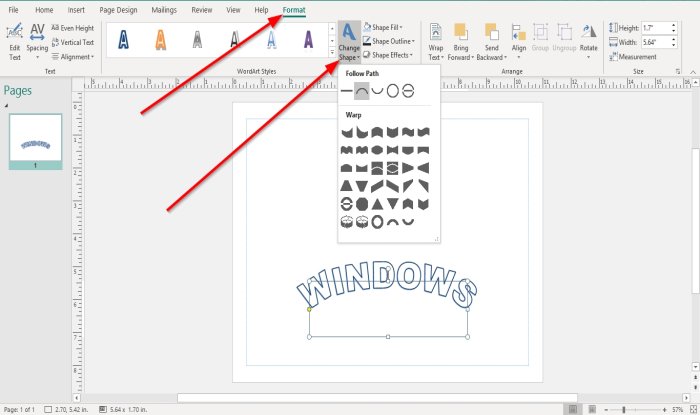
Zobrazí sa karta Formát . (Format )Kliknite na kartu Formát .(Format )
Na karte Formát(Format ) v skupine Štýly WordArt(WordArt Styles) kliknite na položku Zmeniť tvar(Change Shape) .
V rozbaľovacom zozname Zmeniť tvar sú dve kategórie Zmeniť tvar: Sledovať (Change Shape)cestu(Follow Path) a Zalomiť(Wrap) .
Sledovať cestu(Follow Path) pozostáva z tvarov, ako je obyčajný text(Plain Text) , oblúk nahor(Arch up) , oblúk nadol(Arch Down) , kruh(Circle) a tlačidlo(Button) .
Keď vyberiete niektorý z tvarov(Shapes) z kategórie Sledovať cestu(Follow Path) , tvar textu WordArt(WordArt Text Shape) bude zakrivený.
The Wrap pozostáva z Curve Up , Curve Down , Can Up , Can Down , Wave One , Wave Two , Double Wave One, Double Wave Two a ďalších. Dodá vášmu tvaru textu(Text Shape) WordArt zalomený vzhľad.
Vyberte(Select) ktorúkoľvek z týchto funkcií Zmeniť tvar(Change Shape) .

uvidíte, ako sa zmení tvar textu WordArt , pretože váš text WordArt(WordArt Text) bude sledovať definovaný tvar.
Používateľ si tiež môže prispôsobiť text WordArt(WordArt Text) pomocou zmeny tvaru(Shape Change) pomocou nástroja Výplň tvaru , nástroja (Shape Fill)Obrys tvaru(Shape Outline) a nástroja Efekt tvaru(Shape Effect) .
Prečítajte si(Read) : Ako zobraziť alebo skryť a používať panel pravítka v programe Microsoft Publisher(How to Show or Hide, and Use the Ruler Bar in Microsoft Publisher) .
Dúfam, že to bolo užitočné; ak máte otázky, komentujte nižšie.
Related posts
Ako vložiť text zo súboru programu Word do publikácie Publisher
Ako pridať textové efekty do WordArt v aplikáciách balíka Office
Čo sú príručky rozloženia v Publisheri a ako ich používať?
Ako používať nástroj na úpravu znakov, riadkov a medziodstavcov v Publisheri
Ako vytvoriť certifikát pomocou programu Microsoft Publisher
Ako vytvoriť a pridať pozadie v Publisheri
Ako dosiahnuť, aby prehliadač zobrazoval uložené heslo v texte namiesto bodiek
Ako zakriviť text v PowerPointe pomocou WordArt
Prevod textu na reč offline pomocou rozšírenia prehliadača TTFox Firefox
Microsoft Publisher nemôže uložiť súbor ako PDF v systéme Windows 11/10
Ako formátovať text v Microsoft Forms
Ako previesť tabuľku na text a text na tabuľku v programe Word
Pridať, presunúť a upraviť obrázok alebo obrázok v programe Microsoft Publisher
Ako pridať spojlerové značky k textu a obrázkom na Discord
SynWrite Editor: Editor bezplatného textu a zdrojového kódu pre Windows 10
Ako pripnúť text a obrázok do histórie schránky v systéme Windows 11/10
AkelPad je textový editor s bohatými funkciami, ktorý nahrádza Poznámkový blok v systéme Windows
Ako vytvoriť textový efekt myšou v PowerPointe
Ako zarovnať objekty alebo usporiadať obrázky v Publisheri
Ako previesť obyčajný text na hudobnú notáciu PDF v počítači so systémom Windows
